Impossible de changer le pays/la région de l’App Store sur iPhone et iPad
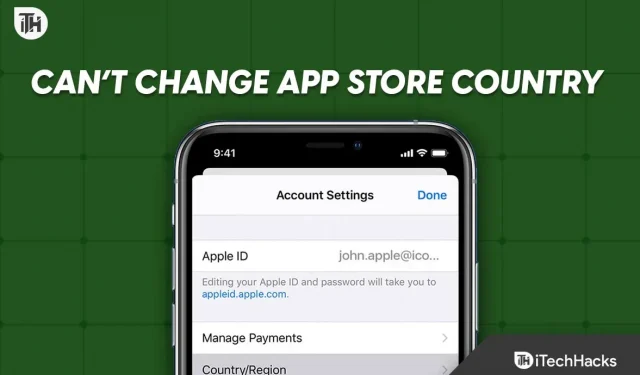
Si vous voyagez régulièrement, vous devrez peut-être modifier la région du pays dans l’App Store sur votre iPhone et iPad, en fonction de votre appareil. Cependant, dans certains cas, Apple ne vous permet pas de changer de pays ou de région dans l’App Store, même si vous pensez avoir tout fait correctement. Si tel est le cas, lisez ce guide pour découvrir ce que vous faites de mal et comment y remédier si vous ne pouvez pas modifier le pays ou la région de l’App Store sur votre iPhone ou iPad.
Pourquoi ne pouvez-vous pas modifier le pays/la région de l’App Store ?
Selon Apple, certaines conditions sont définies avant que vous ne soyez autorisé à changer de pays ou de région dans l’App Store. Si ces conditions ne sont pas remplies, Apple ne vous laissera pas changer de pays. Pour les inconnues, voici les conditions nécessaires :
- Solde de l’identifiant Apple : si vous disposez d’un solde dans votre identifiant Apple ou dans les crédits de votre boutique, vous ne pourrez pas modifier le pays ou la région de votre boutique d’applications.
- Abonnements actifs : si vous avez un abonnement actif associé à votre mode de paiement actuel dans ce pays, vous ne pouvez pas modifier le pays ou la région de votre Apple Store.
- Groupe familial : Si vous êtes dans un groupe familial, vous rencontrerez le même problème.
- Réservation ou location active : Ces services doivent être annulés avant de changer de pays sur votre iPhone ou votre tablette.
De plus, tout contenu téléchargé sur votre iPhone ou iPad qui n’est pas disponible dans le pays vers lequel vous changez doit être supprimé ; sinon, vous ne pourrez pas changer de pays ou de région.
Correction « Impossible de changer le pays/la région de l’App Store sur iPhone et iPad »
Si vous ne parvenez pas à modifier le pays ou la région de l’App Store sur votre iPhone ou iPad, suivez ces correctifs pour résoudre le problème et modifier le pays. De plus, ces correctifs sont synonymes pour iPhone et iPad. Commençons.
Correctif 1 : Annuler les abonnements actifs
La première chose à faire si vous ne pouvez pas modifier la région du pays dans l’App Store sur votre iPad ou iPhone est de désélectionner toutes vos sous-sections actives. En effet, les abonnements existants sont liés à des cartes valables dans le pays actuel, et si vous n’annulez pas vos abonnements, le montant ne peut pas être retiré lorsque vous voyagez dans un autre pays.
Par conséquent, il est extrêmement important d’annuler tous les abonnements actifs sur votre iPhone ou iPad. Suivez ces étapes pour faire la même chose :
- Ouvrez les paramètres.
- Cliquez sur le nom de votre compte.
- Cliquez sur « Abonnements ».
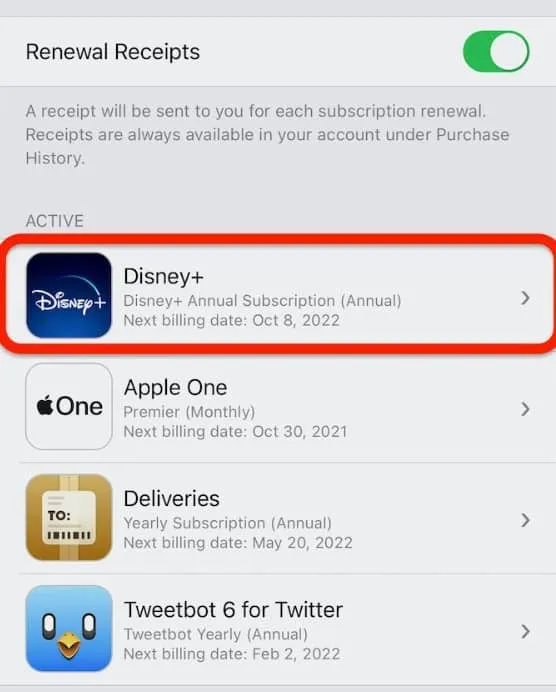
- Cliquez sur l’abonnement actif affiché et cliquez sur « Annuler l’abonnement ».
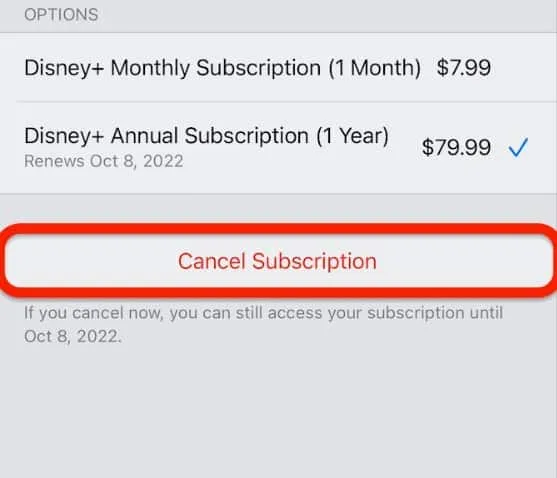
De cette façon, votre abonnement actif sera annulé et vous pourrez facilement changer de région ou de pays. Si vous ne pouvez toujours pas le faire, suivez le correctif suivant.
Correctif 2 : Annulation des précommandes et des locations de films
Il est impératif que vous annuliez toute location de film que vous n’avez pas regardée, ainsi que les précommandes qui ont été utilisées avec une carte de crédit disponible dans ce pays. Ce n’est qu’alors que vous pourrez changer de pays ou de région sur votre iPhone ou iPad. Suivez ces étapes pour les annuler :
- Sur votre iPhone ou iPad, ouvrez l’AppStore.
- Cliquez sur votre photo dans le coin supérieur droit.
- Cliquez maintenant sur votre nom.
- Cliquez maintenant sur « Précommandes » ou « Jeux d’arcade/Bientôt disponible ».
- Sélectionnez une précommande et cliquez sur Annuler.
Après avoir effectué les étapes ci-dessus, vos locations et précommandes seront annulées dans les 5 minutes, après quoi vous pourrez changer de pays ou de région. Si vous ne pouvez toujours pas le faire, suivez le correctif suivant.
Correctif 3: effacez votre solde d’identifiant Apple ou votre crédit de magasin restant
Selon Apple, tout solde d’identifiant Apple ou crédit de magasin restant doit être effacé avant de changer de pays ou de région. En effet, ce crédit en magasin a été acheté avec la carte de crédit d’un pays précédent et ne peut pas être utilisé dans un autre pays ou une autre région. De plus, il n’est pas possible de transférer le crédit iTunes ou Apple ID vers un autre pays.
Par conséquent, il est également très important de considérer si vous ne pouvez pas changer le pays ou la région sur votre iPhone ou iPad. Allez maintenant acheter ce que vous voulez sur l’AppStore et dépensez tous vos crédits. Cependant, assurez-vous de ne pas acheter d’abonnement, car cela entraînera à nouveau des problèmes, comme indiqué dans le correctif précédent.
Correctif 4 : quitter le groupe familial
Si vous êtes dans un groupe familial, partez immédiatement. Étant donné que toute votre famille ne voyagera pas avec vous dans un autre pays, vous devez quitter ce groupe familial pour pouvoir changer de pays ou de région sur votre iPhone ou iPad.
Toutefois, si toute votre famille se rassemble, le responsable de la famille peut modifier le pays ou la région pour l’ensemble du groupe familial, sous certaines conditions. Cependant, suivez ces étapes pour quitter un groupe familial :
- Ouvrez « Paramètres » sur votre iPad ou iPhone,
- Cliquez sur votre profil.
- Cliquez sur Partage familial.
- Cliquez maintenant sur votre nom.
- Cliquez sur Arrêter le partage familial ci-dessous.
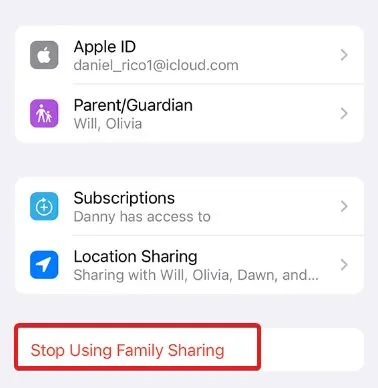
Maintenant que votre partage familial a été arrêté et que vous ne faites pas partie d’un groupe familial, vous pouvez changer de pays.
Correctif 5 : Déconnectez-vous de l’identifiant Apple
Si aucun des correctifs ci-dessus n’a fonctionné, il est temps de vous déconnecter de votre identifiant Apple et de vous reconnecter. Il convient de noter que même si toutes les conditions sont remplies, vous pourrez changer de pays ou de région sur votre appareil. iPhone ou tablette. Cependant, si vous ne parvenez pas à le faire, vous avez peut-être fait quelque chose de mal qui cause l’interférence.
À cet égard, parfois en raison de bogues ou de problèmes, en particulier dans iOS 16, vous ne pourrez pas changer de pays ou de région, il est donc recommandé de vous déconnecter une fois de votre identifiant Apple, puis de vous reconnecter. Si vous ne savez pas, suivez ces étapes :
- Ouvrez les paramètres.
- Cliquez sur votre nom/profil.
- Faites défiler un peu et cliquez sur Se déconnecter.
- Après cela, redémarrez votre iPhone et reconnectez-vous.
Essayez de changer de pays maintenant et cela devrait être fait.
ligne de fond
Eh bien, c’est tout ce que nous avons sur la façon dont vous ne pouvez pas changer de pays ou de région sur votre iPhone ou iPad. Nous espérons que ce guide vous a aidé. Si vous rencontrez toujours des problèmes, n’oubliez pas de commenter ci-dessous.
Laisser un commentaire